Rozšírenie vizuálov pomocou popisov strany zostavy
Tento článok je určený pre autorov zostáv, ktorí navrhujú zostavy Power BI. Poskytuje návrhy a odporúčania pri vytváraní popisov strany zostavy.
Návrhy
Popisy strany zostavy môžu zlepšiť možnosti používania pre používateľov zostáv. Popisy strán umožňujú používateľom zostáv rýchlo a efektívne získať podrobnejší prehľad o vizuáli. Môžu byť priradené k rôznym objektom zostavy:
- Vizuály: Na základe vizuálu môžete nakonfigurovať, ktoré vizuály zobrazia popis strany. Pre každý vizuál je možné nastaviť, aby sa neziasol žiaden popis, predvolene nastaviť popisy vizuálu (nakonfigurované na table polí vizuálu) alebo použiť konkrétny popis strany.
- Hlavičky vizuálu: Môžete nakonfigurovať konkrétne vizuály tak, aby zobrazovali popis strany. Používatelia zostavy môžu zobraziť popis strany ukázaním kurzorom na ikonu hlavičky vizuálu – uistite sa, že používatelia boli o tejto ikone poučení.
Poznámka
Vizuál zostavy môže zobraziť popis strany len vtedy, keď sú filtre popisu strany kompatibilné s návrhom vizuálu. Napríklad vizuál, ktorý je zoskupený podľa produktu , je kompatibilný so stránkou s popisom s filtrami podľa produktu.
Popisy strán nepodporujú interaktivitu. Ak chcete, aby používatelia zostavy mohli interagovať, vytvorte stranu s podrobnou analýzou.
Tu je niekoľko navrhovaných scenárov:
Iná perspektíva
Popis strany môže vizualizovať rovnaké údaje ako zdrojový vizuál. Dá sa to dosiahnuť použitím rovnakých vizuálov a kontingenčných skupín alebo použitím rôznych typov vizuálov. Popisy strán môžu tiež používať rôzne filtre ako filtre použité v zdrojovom vizuáli.
Nasledujúci príklad znázorňuje, čo sa stane, keď používateľ zostavy ukáže kurzorom na hodnotu EnabledUsers . Kontext filtra pre túto hodnotu je Yammer v novembri 2018.
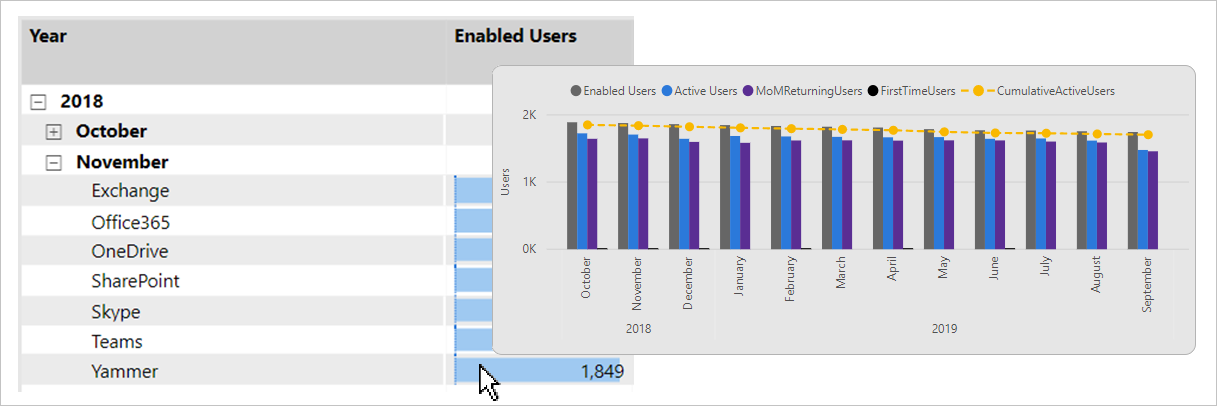
Zobrazí sa popis strany. Predstavuje iný vizuál s údajmi (čiarový a skupinový stĺpcový graf) a používa filter kontrastného času. Všimnite si, že kontext filtra pre údajový bod je november 2018. Popis strany napriek tomu zobrazuje trend v priebehu celého roka v mesiacoch.
Pridanie podrobností
Popis strany môže zobraziť ďalšie podrobnosti a pridať kontext.
Nasledujúci príklad znázorňuje, čo sa stane, keď používateľ zostavy ukáže kurzorom na hodnotu Priemer trestných bodov pre PSČ 98022.
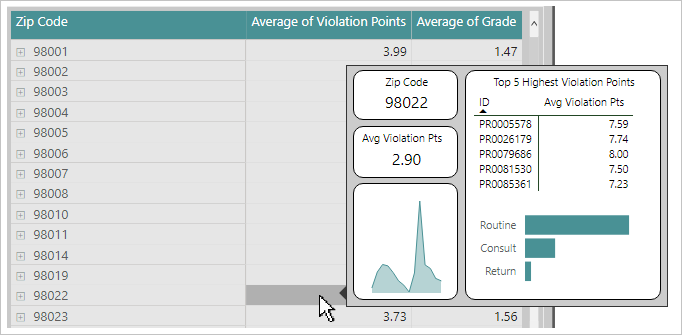
Zobrazí sa popis strany. Predstavuje konkrétne atribúty a štatistiku pre PSČ 98022.
Pridanie Pomocníka
Hlavičky vizuálu možno nakonfigurovať tak, aby zobrazovali hlavičky strany popisy vizuálu. Dokumentáciu Pomocníka môžete pridať k popisu strany pomocou bohato formátovaných textových polí. Taktiež je možné pridávať obrázky a tvary.
Zaujímavé je, že tlačidlá, obrázky, textové polia a tvary môžu tiež zobraziť popis strany hlavičky vizuálu.
Nasledujúci príklad znázorňuje, čo sa stane, keď používateľ zostavy ukáže kurzorom na ikonu hlavičky vizuálu.
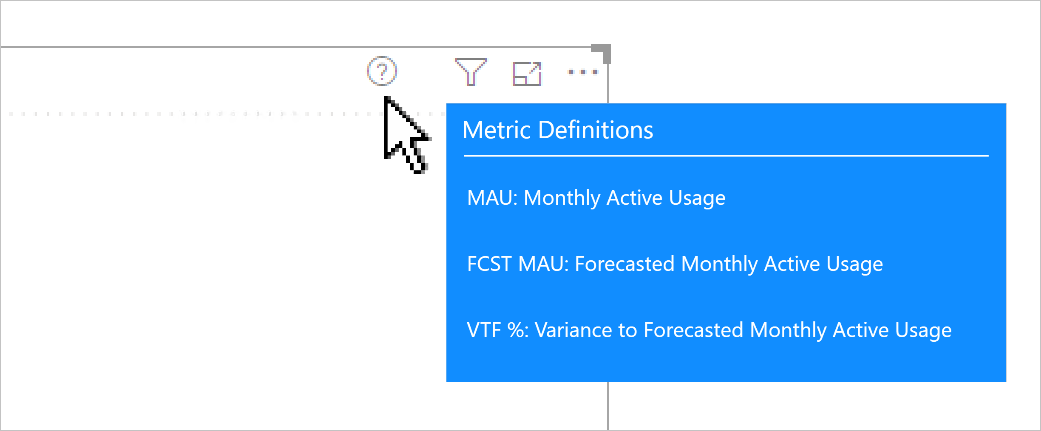
Zobrazí sa popis strany. Obsahuje text vo formáte RTF v štyroch textových poliach a tvar (čiaru). Popis strany prináša pomoc tým, že popisuje všetky akronymy zobrazené vo vizuáli.
Odporúčania
V čase návrhu zostavy odporúčame nasledujúce postupy:
- Veľkosť strany: Nakonfigurujte popis strany tak, aby bol malý. Môžete použiť možnosť vstavaného popisu (široký 320 pixelov, výška 240 pixelov). Alebo môžete nastaviť vlastné dimenzie. Dbajte na to, aby ste nepoužili príliš veľký rozmer strany – mohla by zakryť vizuály na zdrojovej strane.
- Zobrazenie strany: V návrhárovi zostáv nastavte zobrazenie strany Skutočná veľkosť (predvolené zobrazenie strany je Prispôsobiť strane). Takýmto spôsobom môžete zobraziť skutočnú veľkosť popisu strany pri navrhovaní.
- Štýl: Zvážte návrh popisu strany tak, aby používal rovnaký motív a štýl ako zostava. Používatelia tak budú mať pocit, že sú v rovnakej zostave. Prípadne navrhnite bezplatný štýl popisov a nezabudnite použiť tento štýl na všetky popisy strán.
- Filtre popisu: Priraďte k popisu strany filtre, aby ste pri jeho navrhovaní mohli zobraziť ukážku reálneho výsledku. Pred publikovaním zostavy nezabudnite tieto filtre odstrániť.
- Viditeľnosť strany: Strany s popismi vždy skryte – používatelia by nemali prechádzať priamo na ne.
Súvisiaci obsah
Ďalšie informácie súvisiace s týmto článkom nájdete v nasledujúcich zdrojoch:
Pripomienky
Pripravujeme: V priebehu roka 2024 postupne zrušíme službu Problémy v službe GitHub ako mechanizmus pripomienok týkajúcich sa obsahu a nahradíme ju novým systémom pripomienok. Ďalšie informácie nájdete na stránke: https://aka.ms/ContentUserFeedback.
Odoslať a zobraziť pripomienky pre